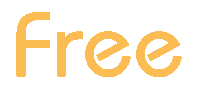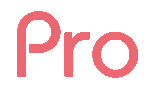Inserire ShinyStat™ nei siti creati con Flazio
Come posso inserire il codice di funzionamento ShinyStat™ nei siti creati con Flazio?
Di seguito i passi da seguire per inserire il codice ShinyStat™ nei siti realizzati con Flazio.
Per procedere è necessario disporre di un account ShinyStat™.
Se ne hai già registrato uno, verifica quale sia lo username associato all'account registrato.
In caso contrario, puoi registrare un nuovo account ShinyStat™ scegliendo la versione più adatta alle tue esigenze di analisi tra ShinyStat™ Free, ShinyStat™ Pro e ShinyStat™ Business.
Procedura di installazione:
1. Accedi all'area riservata di Flazio.com e clicca sull'icona di "Configurazione" a destra
2. Seleziona l'icona "Statistiche" presente a destra nel riquadro "Gestione Sito"
3. Clicca sulla voce "Altri servizi" (la terza in alto nel pop-up "Centro Statistiche" che si apre al centro pagina)
4. Nel campo corrispondente alla voce "ShinyStat" inserisci lo username associato al tuo account ShinyStat™
5. Clicca sulla spunta verde per attivare il servizio di web analytics Shinystat™
Ad attivazione completata, la spunta verde scompare e il sistema inizia a rilevare i dati di traffico relativi al sito creato con Flazio.
Di seguito una rappresentazione grafica che riassume in un'unica schermata i passi elencati.

ATTENZIONE!
Raccomandiamo di prestare attenzione durante l'inserimento dello username.
Consigliamo di copiare ed incollare lo username corrispondente al proprio account ShinyStat™ in modo da inserirlo in maniera corretta nell'apposita casella illustrata al punto 4.
Suggeriamo, inoltre, di verificare l'avvenuta attivazione, aprendo il report ShinyStat™ corrispondente allo username inserito e controllando che i dati di traffico vengano correttamente rilevati dopo aver effettuato qualche visita di prova sul sito stesso.
In caso contrario, suggeriamo di verificare che lo username sia stato inserito in maniera corretta, senza eventuali errori di battitura.
Per maggiori informazioni vi invitiamo a consultare il nostro Blog al seguente indirizzo: http://www.shinystat.com/blog/it/per-attivare-shinystat-web-analytics-nei-siti-creati-con-flazio-basta-un-click/.